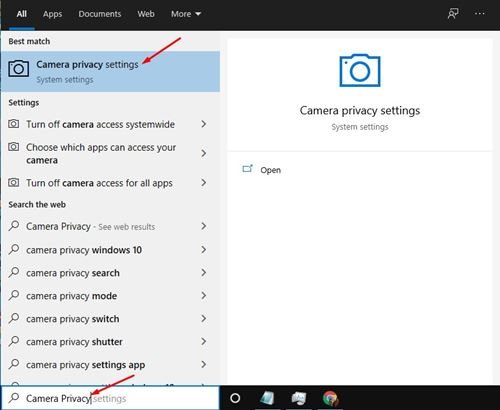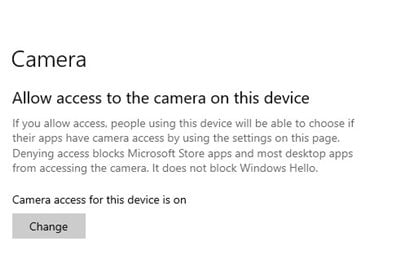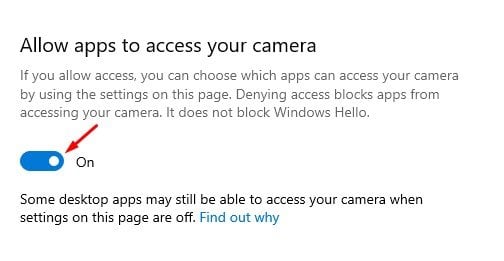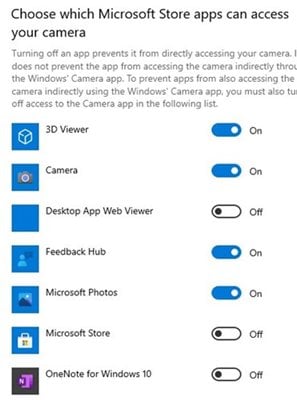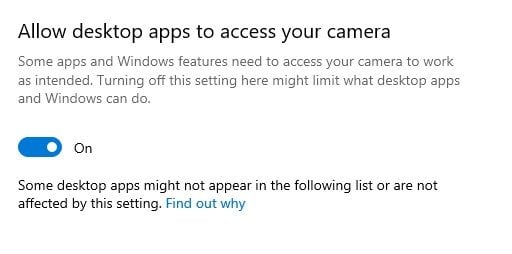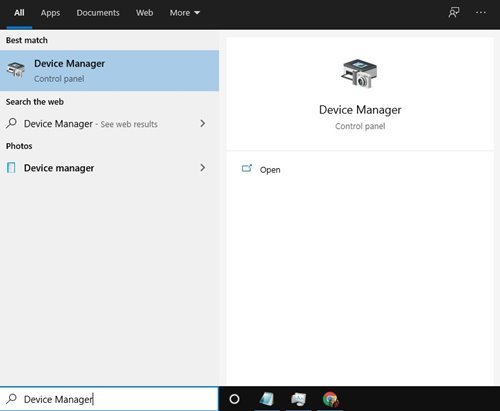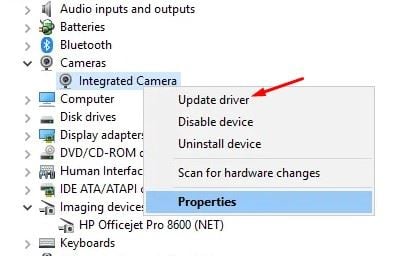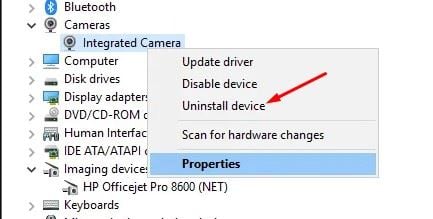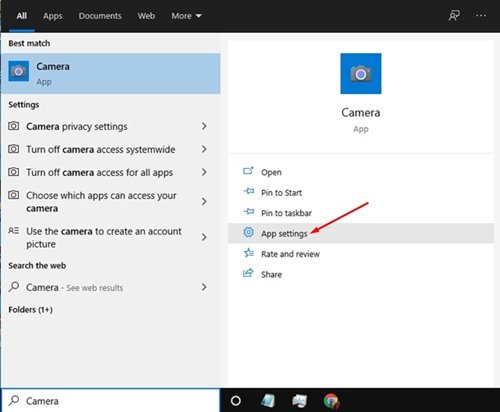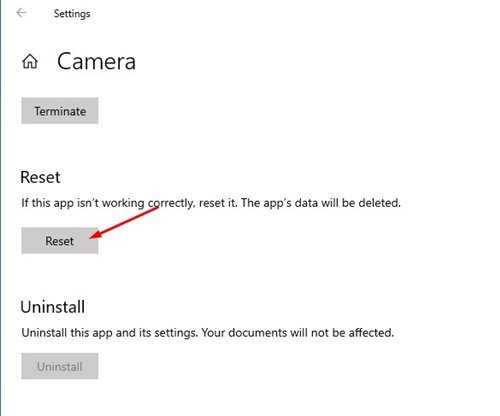Saatos masang apdet Windows 10 panganyarna, seueur pangguna anu ngawadul ngeunaan masalah kaméra dina sistem operasi. Seueur pangguna ngalaporkeun yén webcam PC na ujug-ujug nabrak, sareng aranjeunna nampi pesen kasalahan nalika muka aplikasi Kamera.
Henteu ngan éta, tapi sababaraha diantarana nyarios yén aplikasi kaméra henteu muka pisan dina OS. Pembaruan Windows 10 panganyarna sigana nyababkeun masalah sareng supir kaméra.
Upami anjeun parantos nganggo Windows 10 sakedap, anjeun panginten terang yén vérsi pangénggalna nawiskeun pilihan sistem-lebar pikeun nganonaktipkeun webcam anjeun. Anjeun ogé tiasa ngalereskeun sababaraha masalah anu aya hubunganana sareng webcam ku ngapdet / masang deui supirna.
4 cara pikeun ngalereskeun webcam anjeun atanapi kaméra henteu jalan
Janten, dina tulisan ieu, urang badé ngabagi pituduh léngkah-léngkah ngeunaan cara ngalereskeun webcam atanapi kaméra anu henteu tiasa dianggo dina komputer Windows 10. Ieu mangrupikeun metode umum anu tiasa dianggo dina sadaya webcam atanapi kaméra. Hayu urang pariksa.
1. Ngidinan aksés ka kaméra
Upami aksés kaméra dipareuman, anjeun moal tiasa nganggo éta. Kieu kumaha carana ngawenangkeun aplikasi pikeun ngaksés kaméra dina komputer anjeun Windows 10.
Léngkah 1. Anu mimiti, buka milarian Windows sareng milarian privasi kaméra. Muka Setélan privasi kaméra tina daptar.
Léngkah 2. Dina kaca setélan kaméra, aktipkeun pilihan toggle switch "Idinan aksés kaméra dina alat ieu" .
Léngkah 3. Ayeuna gulung ka handap sareng aktipkeun pilihan Ngidinan aplikasi pikeun ngakses kaméra .
Léngkah 4. Teras, gulung ka handap sareng pilih aplikasi mana anu tiasa nganggo webcam PC / Laptop anjeun.
Léngkah 5. Di handap, aktipkeun pilihan Ngidinan aplikasi desktop pikeun ngakses kaméra .
Ieu! Kuring geus rengse. Sanggeus nyieun parobahan, balikan deui komputer anjeun sarta hurungkeun kaméra deui. Masalahna bakal dibereskeun.
2. Apdet supir kaméra
Dina metoda ieu, urang bakal ngamutahirkeun supir kaméra pikeun ngalereskeun webcam teu bisa dipake dina Windows 10. Turutan sababaraha lengkah basajan dibikeun handap.
Léngkah 1. Kahiji, buka pilarian Windows jeung neangan "Ménéjer alat" . Buka Manajer Alat tina daptar.
Léngkah 2. Dina kaca manajer alat, panggihan kaméra,-klik katuhu dina eta tur pilih pilihan "Update Supir"
Léngkah 3. Ayeuna sistem anjeun bakal ngamimitian milarian supir panganyarna dina Internét. Prosésna butuh sababaraha detik kanggo réngsé. Sakali diropéa, balikan deui komputer Anjeun.
Ieu! Saatos balikan deui, komputer anjeun bakal nganggo versi panganyarna tina supir kaméra.
3. Pasang deui alat kaméra
Upami metodeu di luhur gagal ngalereskeun masalah kaméra dina PC anjeun, maka anjeun kedah pasang deui alatna. Turutan sababaraha léngkah saderhana di handap pikeun masang deui alat kaméra dina komputer anjeun.
Léngkah 1. Kahiji, buka pilarian Windows jeung neangan "Ménéjer alat" . Buka Manajer Alat tina daptar.
Léngkah 2. Dina halaman manajer alat, panggihan kaméra, klik katuhu dina éta, teras pilih pilihan "Uninstall alat"
Léngkah 3. Sakali dipasang, anjeun bakal kedah Uihan deui alat Anjeun.
Ieu! Kuring geus rengse. Salila balikan deui, Windows 10 bakal otomatis masang alat kaméra.
4. Reset aplikasi kaméra
Upami sadaya metode di luhur gagal ngalereskeun masalah kaméra, maka anjeun kedah ngareset aplikasi kaméra. Pikeun ngareset aplikasi Kamera, tuturkeun léngkah-léngkah ieu di handap.
Léngkah 1. Kahiji, buka pilarian Windows jeung neangan "Kaméra" . Salajengna, ketok "Setélan Aplikasi" .
Léngkah 2. Dina kaca setelan aplikasi, néangan hiji pilihan "Reset" . Pencét éta sareng ngantosan aplikasi kaméra ngareset.
Léngkah 3. Saatos réngsé, buka deui aplikasi kaméra, sareng éta kedah jalanna saé.
Ieu! Abdi berés. Ieu kumaha anjeun tiasa ngareset aplikasi Kamera dina Windows 10.
Janten, pituduh ieu sadayana ngeunaan kumaha carana ngalereskeun Kaméra henteu jalan dina Windows OS. Mudah-mudahan pituduh ieu ngabantosan anjeun! Punten bagikeun sareng réréncangan anjeun ogé. Upami anjeun gaduh mamang ngeunaan ieu, wartosan kami dina kotak koméntar di handap.